Социальная сеть Инстаграм позволяет управлять сразу несколькими аккаунтами, используя при этом одно приложение. Такая функция в социальной сети доступна всем пользователям, независимо от типа аккаунта — личный блог или бизнес аккаунт.
MUSTHAVE-сервисы для вашего Instagram!
TapLike — продвижение Instagram. Покупка подписчиков, лайков, просмотров сторис, комментарии. Качественная аудитория! 100% гарантия безопасности от сервиса!
Instahero — моментальная очистка Instagram-аккаунта от ботов! Сделай анализ профиля бесплатно!
Функция подключения второго аккаунта будет полезна пользователям, которые ведут бизнес с помощью социальной сети. Переход из одной страницы в другую происходит буквально одним движением. Не требуется создавать клон приложения или использовать еще одно мобильное устройство. Второй аккаунт в Инстаграм могут использовать не только бизнесмены, но и рядовые пользователи. Возможно создание фейка вам потребуется в личных целях. Например, чтобы просматривать истории пользователей и оставаться незамеченным.
Функция подключения второго аккаунта в Инстаграм доступна только в мобильной версии приложения. На ПК переключаться между аккаунтами пока невозможно.
Как зарегистрировать второй аккаунт в Инстаграм
На Андроид
Существует еще один способ создания нового аккаунта в Инстаграм:
- Войдите в социальную сеть Инстаграм;
- Авторизуйтесь путем ввода логина и пароля;
- Если открылась новостная лента, перейдите на страницу своего аккаунта — нажмите на изображение своей аватарки, расположенное в правом нижнем углу;
- Вверху экрана слева, рядом с вашим никнеймом нарисована стрелочка вниз — нажмите на нее;
- Нажмите кнопку «Добавить аккаунт»;
- Кликните по клавише «Создать новый аккаунт», если требуется регистрация или кнопку «войти в существующий аккаунт»;
- Заполните предлагаемые поля;
- Создайте имя пользователя для своего второго аккаунта Инстаграм, затем нажмите «Далее». Ваше имя пользователя должно быть уникальным. В противном случае Инстаграм сообщит вам, что ваше имя уже используется кем-то другим и вам нужно создать другое имя пользователя.
- Если вы регистрируетесь через Facebook, вам будет предложено войти через существующую учетную запись или создать отдельный пароль.
- Если вы не регистрируетесь через Facebook, введите свой телефон или адрес электронной почты. Вы не можете использовать тот же адрес электронной почты для вашей второго аккаунта Инстаграм. По этой причине проще всего использовать номер телефона. Если вы используете электронную почту, вам необходимо подтвердить свой аккаунт Инстаграм позже. Необходимо открыть электронную почту и выбрать «Подтвердить свой адрес электронной почты».
- Если вы используете номер телефона, вам будет предложено ввести проверочный код, который будет немедленно отправлен на ваш телефон. После ввода кода подтверждения нажмите «Далее».
- Теперь вам будет предложено пройти регистрацию в Инстаграм. Этот процесс будет включать принятие решения о том, подключаться к другим социальным сетям или нет (вы можете зарегистрироваться позже, даже если выберете «Пропустить сейчас»).
- У вас также будет возможность синхронизировать контакты, чтобы узнать, кто зарегистрирован в Инстаграм.
Регистрация второго аккаунта на IOS (Iphone, Ipad)
Мобильным устройствам на базе IOS также доступна функция создания второго аккаунта в Инстаграм.
Как это сделать:
Более короткий способ:
После авторизации, вам будут доступны все функции Инстаграм, как и на основном аккаунте.
Таким образом, способ создания аккаунта в Инстаграм на мобильных устройствах на базе Андроид и на Айфоне, идентичен. Отличается только интерфейс приложения.
В случае возникновения необходимости в создании ещё одного или нескольких аккаунтов, следуйте данной инструкции.
Как войти во второй аккаунт в Инстаграме или выйти из него, и как их менять между собой
Теперь, когда на вашем устройстве подключено более одного аккаунта Инстаграм, возникает вопрос о том, как между этими аккаунтами переключаться.
Переключение на Андроид
Инстаграм предусмотрел удобный способ входа и выхода из второго аккаунта, а также быстрое переключение между аккаунтами.
Как переключаться между аккаунтами:
- Откройте приложение Инстаграм;
- Войдите в свой основной аккаунт;
- Переключитесь с новостной ленты на основную страницу;
- В верхнем левом углу рядом с вашим никнеймом нажмите на стрелочку вниз;
- Откроется список аккаунтов;
- Выберите нужный аккаунт;
- Кликните на него;
- Перейдите на второй аккаунт;
- Для того, чтобы переключиться обратно на основной аккаунт нажмите снова стрелочку вниз рядом с вашим никнеймом;
- В появившемся списке выберите свой основной аккаунт;
- Кликните по нему;
- Перейдите на основную страницу.
Существует ещё один способ переключения:
- Откройте приложение Инстаграм;
- Войдите в свой основной аккаунт;
- Переключитесь с новостной ленты на основную страницу;
- Длительным нажатием щёлкните по значку своей аватарки в правом нижнем углу;
- Откроется список аккаунтов;
- Выберите нужный аккаунт;
- Перейдите на новую страницу
Как выйти из второго профиля в Инстаграм:
- Откройте приложение Инстаграм;
- Перейдите с новостной ленты на страницу аккаунта;
- Длительным нажатием щёлкните по своей аватарке в правом нижнем углу;
- Переклбчитесь на второй аккаунт;
- Откройте меню;
- Выберите пункт «Настройки»;
- Пролистайте список настроек до конца вниз;
- Нажмите на кнопку «Выйти».
Когда вам снова потребуется подключить второй аккаунт следует повторить действия, описанные в разделе о регистрации нового аккаунта. Только вместо кнопки «Создать новый аккаунт» необходимо нажать кнопку «Войти в существующий аккаунт».
Переключение на IOS (Айфон, Айпад)
Как переключаться между аккаунтами:
Существует ещё один способ переключения:
- Войдите в свой основной аккаунт в Инстаграм;
- Переключитесь с новостной ленты на основную страницу;
- Длительным нажатием щёлкните по значку своей аватарки в правом нижнем углу;
- Откроется список аккаунтов;
- Выберите нужный аккаунт;
- Перейдите на новую страницу
Как выйти из второго профиля в Инстаграм:
Управлять одновременно двумя аккаунтами не просто, находясь на одной из страниц, можно пропустить сообщение или подписку на другой странице. Социальная сеть Инстаграм позаботилась о своих пользователях и не позволит пропустить вам ни одного уведомления.
Несмотря на то, что одна из страниц не активна, Инстаграм предупредит о поступивших уведомлениях.
Как это происходит? Например у вас прибавился подписчик на не активной странице. Обратите внимание как подсветится красным цветом иконка с вашей аватаркой, находящаяся в правом нижнем углу:
Рядом с никнеймом также появится красная единичка.
Кликните по ней и вы узнаете, что за активность произошла на другой странице. При этом, переключаться на неё не обязательно:
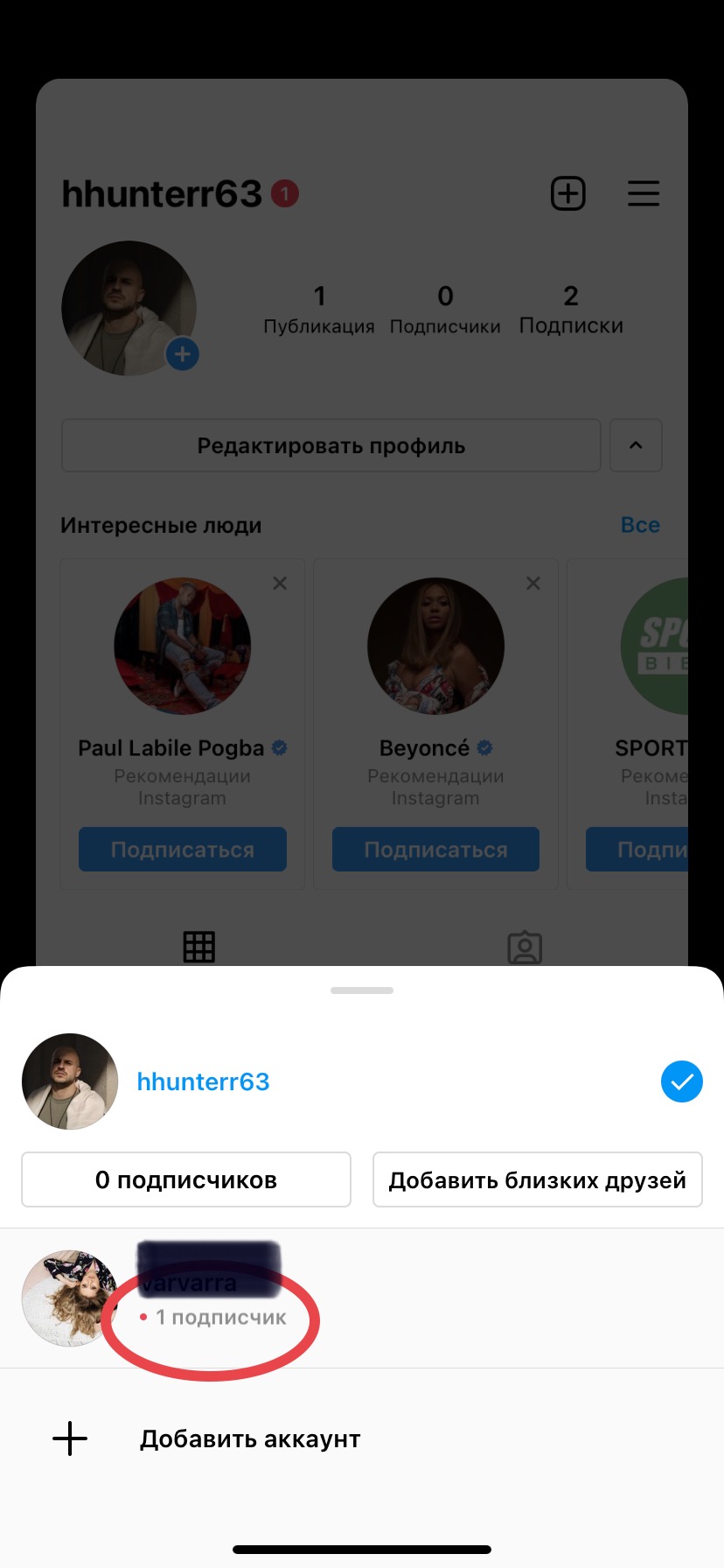
В данном случае уведомление о новом подписчике.
Аналогичным образом будут приходить уведомления о новых сообщениях в директ, о лайках, реакциях на истории и другие.
Сколько аккаунтов Инстаграм может быть в одном приложении?
Приятно отметить, что два аккаунта — это не предел Инстаграм, которые вы можете создавать или управлять одновременно. Изначально, когда только была разработана эта функция, число аккаунтов ограничивалось пятью. В последних обновлениях приложения, Инстаграм увеличил это число до 7. Однако, если ваш основной аккаунт зарегистрирован на адрес электронной почты, регистрируя каждый последующий, вам потребуется новый почтовый ящик.
В случае если 7 страниц окажется недостаточно — выход есть. Для таких пользователей разработано приложение Cloner. Данная программа распознаёт все установленные приложения на ваш смартфон, после чего клонирует каждое из них, включая Инстаграм.
Таким образом, вы получите клон приложения Инстаграм, аналогичное основному, в котором можно создавать аккаунты снова.
-
Здравствуйте. Подскажите пожалуйста. Два аккаунта инстаграм были привязаны к одному номеру телефона. При переносе на новое устройство войти могу только в один, а во второй пишет не верный пароль. Пробовала восстановить при помощи сброса пароля, предлагает только только тот действующий аккаунт. Есть ли возможность восстановить второй?
-
Активный
- Сообщения:
- 529
- Симпатии:
- 16
- Баллы:
- 33
-
Вы уверены, что через почту ? У меня не выходит !
-
Активный
- Сообщения:
- 529
- Симпатии:
- 16
- Баллы:
- 33
@Илья39, есть 3 способа восстановления аккаунта и 4 крайний:
1) Через моб. телефон (но у вас с летела привязка с одного аккаунта, не подходит)
2) Через почту (у каждого аккаунта должна быть своя почта)
3) Через привязанный аккаунт facebook
4) Через тех. поддержку (ооочень долгий и неуверенный процесс) -
Удалился инстаграмм . Было две страницы . Восстановили только первую , которой уже давно не пользуюсь , как восстановить активную страницу которой пользуюсь сейчас ?, при вводе данных выдаёт только первую страницу .
-
а как сделать 4 пункт я не как не могу найти способ обратиться к ним
-
Нужно нажать на помощь в васстановлениии аккаунта, когда заходишь в инсту, далее ввести в поле, где просит номер телефона или почту, название своего аккаунта, потом страница восстановится, инстаграм омределит что это твой акк
-
Добрый день!
У кого-то получилось как-то восстановить аккаунт, который пропал из-за номера телефона? -
Активный
- Сообщения:
- 27
- Симпатии:
- 0
- Баллы:
- 16
Чтобы войти, подтвердите, что это вы
Мы заметили подозрительные действия в вашем аккаунте, поэтому сеанс был завершен.
Выполните следующие действия в течение 28 дней, чтобы мы могли вернуть вам доступ к аккаунту, прежде чем он будет отключен.вот такая проблема. что делать? раньше вроде как надо было несколько дней ждать и потом соответствующую ссылку получаешь и потом вроде перенаправление на новый пароль идет. теперь все сдохло. что делать?
Делаем вашу страницу интересной и стимулируем подписчиков почаще заглядывать к вам на страницу или на сайт за покупками
Получи нашу книгу «Контент-маркетинг в социальных сетях: Как засесть в голову подписчиков и влюбить их в свой бренд».
Подпишись на рассылку и получи книгу в подарок!
Кого сейчас нет в Instagram? Практически все друзья, знакомые и знакомые знакомых уже имеют свой профайл. Кошки, собаки, дети тоже красуются в пестрой ленте новостей. И даже звезды мировой величины спешат набрать побольше фолловеров и нескромно соревнуются между собой за миллионную армию поклонников. Набрав в строке поиска, интересующий ник, уже через несколько секунд просматриваешь все последние новости в разнообразных фотографиях и читаешь их размышления. Instagram стал доступным средством популяризации каждого жителя этой маленькой страны в Интернете. Но, этого стало мало и многие начали задавать вопрос: “Как создать второй аккаунт в Инстаграм?”.
Да, еще одна страница – это уже вполне оправданная потребность многих пользователей популярной социальной сети. И дальше мы рассмотрим в каких случаях он нужен, как завести и затем зайти во второй аккаунт в Инстаграм и как привязать его к другим социальным сетям.
- Для чего нужен второй аккаунт в Инстаграм
-
Как зарегистрировать и войти во второй аккаунт в Инстаграм
- Порядок действий в мобильном телефоне
- Порядок действий в компьютере
- Как войти во второй аккаунт Инстаграм
-
Как привязать второй аккаунт в Инстаграм к другим социальным сетям
- Порядок действий
- Как выйти со второго аккаунта в Инстаграм из мобильного телефона
Для чего нужен второй аккаунт в Инстаграм
Начнем с того, зачем это необходимо – еще один профайл. Кстати, максимально Instagram разрешает завести до пяти учетных записей на одного пользователя. И есть даже те, кому и этой цифры не хватает. Так вот, это нужно в тех случаях, когда у одного человека есть несколько направлений в жизни. Это может быть как хобби, так и рабочие вопросы. Перечислим их по порядку.
- Основная страница. Здесь как правило публикуют фотографии из разряда “что увидел, то и запостил”. С целью показать всем ежедневные моменты своей жизни.
- Блог. Его создают с целью публикаций своих размышлений, тематических рассказов или интересных событий и наблюдений на постоянной основе. Особой популярностью пользуются тревел-блогеры, инстамамы, фитнес блогеры и блоги правильного питания.
- Работа. Это могут быть как услуги, так и товары, как в интернет-магазине. Основная задача такого профиля – продажа. Поэтому, как правило, ее оформляют, как Бизнес-страницу и ведут контент по всем правилам маркетинга, привлекая как можно больше подписчиков и приверженцев своей продукции.
Мы перечислили основные три вида. Однако, дальше даже в рамках одного магазина может быть создано несколько профайлов под разные направления. Конечно, можно не заморачиваться и вести один аккаунт, где будут выкладываться ежедневные селфи вперемешку с интересными тематическими рассказами и продажей какого-нибудь товара. Но, такая лента не будет иметь привлекательный вид. К тому же, в условиях сегодняшней конкуренции, очень сложно будет достигнуть желаемой цели и привлечь к себе побольше подписчиков, и тем более целевой аудитории. Именно поэтому на каждое направление, будь то хобби или продажи, рекомендуют создавать отдельный дополнительный профайл. Чтобы вести его в своем уникальном и привлекательном стиле.
Также дополнительные аккаунты создают для проведения разнообразных маркетинговых стратегий. Например, можно сделать под любой товар или услугу продающий лендинг из 12 фотографий. Или для проведения марафонов и конкурсов создаются временные страницы, после их делают закрытыми группами и уже по окончании всех мероприятий такие профили чаще всего удаляют.
Так что, по сути, у каждого пользователя может быть в рабочем использовании несколько учетных страниц одновременно. Однако, чтобы все они поддерживались в привлекательном виде, необходимо уделять приличную часть времени для наполнения его качественным контентом. И вот еще одна причина, почему нужно создавать дополнительные профайлы– чтобы нанять фрилансера, и дальше он уже сам наполнял его правильным контентом и привлекал целевую аудиторию для повышения продаж. А при этом, ваша личная страница остается полностью под вашим управлением.
Теперь, когда вы знаете, для чего нужен еще один профайл, можем перейти к практической части – к созданию еще одного инструмента привлечения внимания и дополнительного дохода.
Как зарегистрировать и войти во второй аккаунт в Инстаграм
Все что для этого необходимо – ваш мобильный телефон или компьютер, несколько минут и ваше желание сделать это.
Порядок действий в мобильном телефоне
- Для того, чтобы создать дополнительную учетную запись в Инстаграме, откройте в телефоне свой профиль и зайдите в настройки. В правом верхнем углу есть три вертикальные точки. Это они и есть.
- В самом низу списка находится функция “Добавить аккаунт”. Находим его и нажимаем.
- В открывшемся окне, вы увидите форму входа в уже существующую страницу. Она вам сейчас не нужна, поэтому не обращайте на него внимание и нажимайте в самом низу на фразу “Зарегистрируйтесь”.
- Дальше также пропускаете все предложения продолжить работу с Инстаграм под существующим ником и нажимаете на “Регистрация с электронным адресом или номером телефона”
- Затем по порядку вводите свои данные телефона и электронной почты. Электронную почту заранее создайте новую, потому что на один почтовый адрес можно зарегистрировать только одну учетную запись.
- Вот и все, второй профайл готов. Дальше следуйте тем инструкциям, которые Инстаграм будет выводить на экран.
Порядок действий в компьютере
- В своем браузере, открываете страницу Instagram и перед вами открывается форма регистрации.
- Так же, как и в телефоне, вам следует заполнить необходимые графы и нажать кнопку “Регистрация”.
- Дальше, в открывшемся окне, вам нужно будет ввести пароль, который служба поддержки отправит на ваш номер телефона и нажать кнопку “Подтвердить”.
Весь алгоритм регистрации второго профайла, как в мобильном телефоне, так и в компьютере очень прост. Предварительно продумайте как будет выглядеть ваша страница. Подберите и подготовьте аватар, имя и ник профиля, и пароль. Продумайте какая информация будет в шапке. Что будете публиковать и как часто. Уделите отдельное внимание контенту и визуальному ряду. И в добрый путь к новому общению в бегущей пестрой ленте.
Как войти во второй аккаунт Инстаграм
Если говорить о компьютере, то здесь следует:
- в открытом приложении Instagram, зайти в своем профайле в Настройки и в открывшемся окне нажать кнопку “Выйти”;
- снова зайти на страницу Instagram в форму “Входа”;
- ввести номер телефона, имя пользователя или электронную почту и пароль – вот вы и вошли во второй профайл.
В мобильном телефоне это сделать несколько проще. Для этого вам нужно зайти в свою учетную запись и нажать в левом правом углу на название вашей страницы. В ниспадающем окне вам будут предложены все ваши аккаунты. Выбирайте тот, который вам нужен и заходите.
Как привязать второй аккаунт в Инстаграм к другим социальным сетям
Теперь, когда у вас есть новая учетная запись, вероятно в скором времени у вас появится потребность в том, чтобы одновременно публиковать один и тот же пост сразу в нескольких социальных сетях. Instagram продумал и эту возможность. Да, вы можете сэкономить свое время и сразу же размещать пост во всех социальных сетях, в которых вы зарегистрированы.
Порядок действий
- Откройте новый профиль и зайдите в настройки — три вертикальный точки в правом верхнем углу.
- Находим раздел “Конфиденциальность и безопасность” и в нем входим в подпункт “Связанные аккаунты”.
- В открывшемся окне выбираете в списке нужную вам социальную сеть и нажимаете ее для дальнейших действий.
- В каждой соцсети настройки индивидуальные и легко понятные. Просто заполняйте необходимую информацию и проходите авторизацию.
- Дальше, когда будете создавать пост в Instagram, на странице публикации вам следует передвинуть кнопку возле нужной социальной сети, чтобы появился голубой цвет. После того, как будут заполнены все нужные колонки, нажмите на “Поделиться”. Вот и все, в этот момент пост будет размещен и в Инстаграм и во всех выбранных сетях.
- Как видите, это все делается очень просто и по времени не занимает более двух-трех минут. Но, зато вы навсегда экономите время на размещении своих будущих публикациях в разных соцсетях.
Как выйти со второго аккаунта в Инстаграм из мобильного телефона
Как выходить из дополнительного профайла в компьютере, мы уже рассмотрели чуть выше. В телефоне эта процедура происходит несколько иначе. Для этого вам нужно:
- зайти на своей странице в Настройки;
- в самом низу найти “Завершить сеанс” и при его нажатии, вы выйдите из своего аккаунта.
Вот теперь и вы знаете, как добавить, а потом и убрать второй аккаунт в Инстаграм. И в каких случаях он вам пригодится. Пользуйтесь этой информацией с пользой и с удовольствием. А мы будем и дальше готовить для вас полезные статьи с простыми способами применения этой популярной социальной сети.

Елена Моисеенкова
Руководитель отдела маркетинга
Содержание
- 1 Для чего нужен второй аккаунт
- 2 Как создать второй аккаунт
- 2.1 С телефона
- 2.2 На компьютере
- 3 Как войти во второй аккаунт
- 3.1 С телефона
- 3.2 На компьютере
- 4 Как переключаться между аккаунтами
- 4.1 С телефона
- 4.2 На компьютере
- 5 Как выйти из второго аккаунта
- 5.1 С телефона
- 5.2 На компьютере
- 6 Как удалить второй аккаунт
Разработчики Instagram стараются улучшить качество приложения и дополнить и без того немаленький список полезных функции новыми. Сегодня мы разберем возможность создать второй аккаунт в инстаграм с помощью мобильного устройства и персонального компьютера.
Для чего нужен второй аккаунт
У пользователя, ведущего активный аккаунт в инстаграм и имеющего определенное количество аудитории, периодически возникает желание поделиться фотографией из личной жизни лишь для близких друзей. Лучший вариант – создание второго аккаунта.
Он не требует постоянного введения логина и пароля, а переключение между профилями происходит в несколько тапов по экрану.
Как создать второй аккаунт
Для инструкции по созданию дополнительного профиля мы будем использовать смартфон на OC Android.
С телефона
- Возможность создания второго аккаунта имеется сразу в пункте его добавления, тем самым экономится время на выход из существующего и создание нового. Итак, для начала переходим на страницу профиля тапнув на иконку человека в углу экрана.
- Запускаем настройки тапнув на 3 горизонтальные полосы справа сверху.
- Прокручиваем появившееся меню до упора вниз и обращаем внимание на пункт «Добавить аккаунт».
- Тапнув по нему появится небольшое всплывающее окно со следующими пунктами:
— Войти в существующий.
— Создать новый.
Выбираем «Создать новый».
- Приложение попросит придумать имя пользователя. Подберите подходящее незанятое имя и тапните на «Далее».
- Осталось выбрать способ входа.
Используя существующий аккаунт для быстрого входа, стоит учитывать, аккаунты не будут объединены, но данные для входа и контактная информация станут общими. В противном случае тапните на «Создать новый логин».
- Создание нового профиля завершено. Нажимаем на «Завершить регистрацию».
На компьютере
Подключение мультиаккаунта посредством официального сайта и всевозможных расширений невозможно. Единственный вариант – установка эмулятора Android. В примере используется программа под названием BlueStacks.
- Скачиваем и устанавливаем BlueStacks с помощью официального сайта. Имейте в виду, что для корректной работы программы требуется компьютер с хорошими характеристиками.
- После авторизации в приложении переходим в настройки.
- Обратите внимание на пункт «Добавить аккаунт».
- Выбираем «Создать новый».
- Придумываем подходящий никнейм. Если ввести уже занятый логин, приложение автоматически порекомендует похожий, но свободный набор символов.
- По желанию используем один из 2 способов входа и завершаем создание дополнительного аккаунта.
Как войти во второй аккаунт
С телефона
- Зайдите в настройки нажав на 3 полосы в углу экрана находясь на странице профиля.
- Здесь обратите внимание на кнопку «Добавить аккаунт».
- Система предложит использовать уже существующую учетную запись или создать новую. Выбираем первый вариант и вводим личные данные.
На компьютере
- Используя BlueStacks открываем настройки.
- Обращаем внимание на пункт «Добавить аккаунт».
- Используем уже существующий и вводим логин и пароль.
Как переключаться между аккаунтами
С телефона
- Переключение между активными профилями выполняется всего в пару нажатий. Просто перейдите на страницу профиля и тапните по своему логину в левом верхнем углу экрана.
- Осталось выбрать необходимую учетную запись, и система автоматически выполнит необходимые действия.
На компьютере
- Используя эмулятор инструкция по переключению не меняется. Кликаем на логин в левом верхнем углу экрана.
- Выбираем нужную учетную запись и переходим между ними в любое удобное время.
Как выйти из второго аккаунта
С телефона
Не забудьте переключиться на нужную учетную запись перед выходом из системы.
- Инструкция для выхода из дополнительного аккаунта следующая. Запускаем настройки тапнув по трём полосам в углу экрана.
- Спускаемся до упора вниз и находим кнопку «Выйти».
На компьютере
- Не забудьте заведомо перейти в ненужный аккаунт. Затем перейдите в настройки.
- В самом низу будет кнопка «Выйти». Кликните на неё один раз и подтвердите намерение выйти.
Как удалить второй аккаунт
Способ удаления второго аккаунта не отличается от простого удаления профиля.
На нашем сайте есть отдельная статья, посвященная данному вопросу. Рекомендуем перейти по ссылке и воспользоваться представленной инструкцией.
Теперь вы знаете как создать и активировать второй аккаунт в инстаграм. Функция полезна при комбинировании профилей для широкой аудитории и личной страницы для друзей. Так как появляется возможность разграничить контент на «Личный» и «Публичный».
Как переключаться между аккаунтами в инстаграм
Инстаграм позволяет добавлять до 5 аккаунтов в приложение.
Поэтому совсем необязательно выходить из одного профиля, чтобы войти в другой.
Достаточно понять, как переключаться между аккаунтами в Инстаграм.
На самом деле это очень просто.
Как переключаться между аккаунтами в Инстаграм
- В нижней части экрана открываем свой профиль
.
- В левом верхнем углу касаемся своего никнейма (имя пользователя).
- Из списка выбираем аккаунт , на который необходимо переключиться.
Добавить новый аккаунт можно в настройках
.
Другие статьи по теме:
- Как создать аккаунт в Инстаграм (процесс создания одного и более профилей);
- Как выйти из аккаунта в Инстаграм (выход из текущего профиля или из всех);
- Как сделать бизнес-аккаунт в Инстаграм (переход с личного на профессиональный аккаунт);
- Как переключиться на личный аккаунт в Инстаграм (переход с профессионального на личный аккаунт).
Видеоурок на тему: как переключиться на другой аккаунт в Инстаграм.
Добавление нескольких аккаунтов и переключение между ними.
Теперь вы можете добавить до 5 аккаунтов Instagram и быстро переключаться между ними без выхода и повторного входа в систему. Эта функция доступна в приложении версии 7.15 для устройств iOS и Android, которое можно скачать в App Store и Google Play. Подробнее:
Если вы добавите несколько аккаунтов Instagram, то сможете переключаться между ними без выхода из системы или повторного входа в нее. Чтобы добавить несколько аккаунтов Instagram:
- Перейдите в свой профиль и коснитесь .
- Коснитесь Настройки.
- Прокрутите вниз до конца и коснитесь Добавить аккаунт
- Введите имя пользователя и пароль аккаунта, который хотите добавить.
Чтобы переключаться между добавленными аккаунтами:
- Перейдите в свой профиль.
- Коснитесь имени пользователя в верхней части экрана.
- Коснитесь аккаунта, на который хотите переключиться.
Можно добавить не больше 5 аккаунтов.
Если вы добавили несколько аккаунтов Instagram, вы можете получать push-уведомления от любого аккаунта, в настройках которого включена эта функция. Это зависит от того, когда вы входили в аккаунт в последний раз и со скольких устройств.
Чтобы быстро посмотреть количество уведомлений для каждого добавленного аккаунта, перейдите в свой профиль и коснитесь имени пользователя вверху.
За один раз можно войти только в один аккаунт Instagram, но на устройстве может храниться информация для входа в несколько аккаунтов. Добавить или удалить такую информацию можно в настройках приложения Instagram.
- Перейдите в свой профиль и нажмите на значок .
- Нажмите Настройки.
- Прокрутите вниз до раздела Входы.
- Нажмите Добавить аккаунт, чтобы добавить информацию для входа в новый аккаунт Instagram или Выйти из аккаунта [имя пользователя], чтобы удалить информацию для входа в текущий аккаунт.
Примечание. Если вы удалите с устройства информацию для входа в аккаунт, сам аккаунт Instagram не будет отключен или навсегда удален.
Не так давно в инстаграме приветствовался только один аккаунт на одного пользователя. Однако позже разработчики немного изменили свою политику и предоставили возможность создать второй аккаунт в Инстаграме. При этом не нужно выходить из основного профиля, чтобы перейти во второй, теперь можно авторизоваться в двух сразу и переключаться между ними.
Для чего нужен второй аккаунт
Некоторые пользователи не понимают, зачем люди тратят время, чтобы создать второй аккаунт в инстаграм, нужно ли им это. На самом деле да, существует множество причин создать второй аккаунт, рассмотрим некоторые из них:
- просмотр страницы конкурента. Это полезно при ведении бизнеса, так как компании закрывают аккаунты друг от друга. Можно создать второй профиль и подписаться на конкурента с него.
- иногда блогерам нужны две страницы, например, одна для продвижения товара или услуги, а вторая для публикации жизненных фото;
- у человека несколько бизнесов. Конечно, вести их все на одной странице — неправильно, так как разная целевая аудитория и прочее. Для этого удобно создать две страницы.
Как добавить второй аккаунт в инстаграм
Мы подготовили подробные инструкции, как создать второй аккаунт в инстаграм на одном телефоне и компьютере.
С телефона
- Откройте приложение Инстаграм.
- Тапните по значку профиля.
- Коснитесь трех линий в правом верхнем углу, чтобы вызвать меню.
- Выберите пункт «Настройки».
- Опуститесь в самый низ, там выберите пункт «Добавить аккаунт».
- Откроется страница авторизации. Если второй аккаунт уже есть, достаточно ввести логин и пароль. Если нет, коснитесь ссылки «Зарегистрируйтесь» и пройдите все этапы регистрации.
Видео
На компьютере
На компьютере добавить второй аккаунт в инстаграм можно двумя способами — используя браузерную версию инсты и официальное приложение для Windows.
Браузер
- Перейдите на https://www.instagram.com и войдите в первый аккаунт.
- Кликните по значку человека в верхнем правом углу.
- Нажмите шестеренку, чтобы вызвать настройки.
- Выберите пункт «Выйти».
- Откроется страница входа, там нужно кликнуть по кнопке «Переключить аккаунты».
- Введите данные от второго аккаунта и войдите. Если его нет, кликните по ссылке «Зарегистрируйтесь» и пройдите все этапы создания нового аккаунта.
Приложение Windows
- Запустите приложение Instagram на Windows.
- Авторизуйтесь в основном аккаунте, если нужно.
- Кликните по значку профиля в правом нижнем углу.
- Кликните по трем точкам сверху.
- Слева отобразится меню, пролистайте в самый низ.
- Выберите «Добавить аккаунт».
- Введите данные от второго акка. Если его еще нет, нажмите «Зарегистрируйтесь» и пройдите все этапы создания нового профиля.
Видео: как создать несколько аккаунтов через одну почту
Как переключаться между аккаунтами в инстаграме
Как добавить второй аккаунт понятно, теперь самый интересный вопрос — как между ними переключаться.
Мобильное приложение
- Откройте мобильное приложение инсты.
- Перейдите в свой профиль.
- Тапните по стрелочке возле своего ника сверху. Если второй аккаунт добавлен, он будет в списке, просто тапните по нему.
Браузер
К сожалению, в браузерной версии инсты нельзя так просто переключаться между профилями, необходимо:
- Кликнуть по значку профиля.
- Нажать на значок шестеренки.
- Выбрать «Выйти».
- Кликнуть по ссылке «Переключить аккаунты».
- Ввести данные от второго акка, нажать «Войти».
Приложение для Windows
В приложении для Windows так же не реализовали возможность удобного перехода между аккаунтами:
- Запустите приложение инсты на Windows.
- Откройте свой профиль.
- Перейдите в настройки.
- Опуститесь вниз, выберите «Добавить аккаунт».
- Введите данные от второго профиля, войдите.
Увы, функционала переключения так и не добавили, то есть, функция работает не полностью. Добавить второй аккаунт можно, но быстро переключаться на него не получится.
Теперь вы знаете, как создать два аккаунта в Инстаграм и переключаться между ними на разных устройствах.

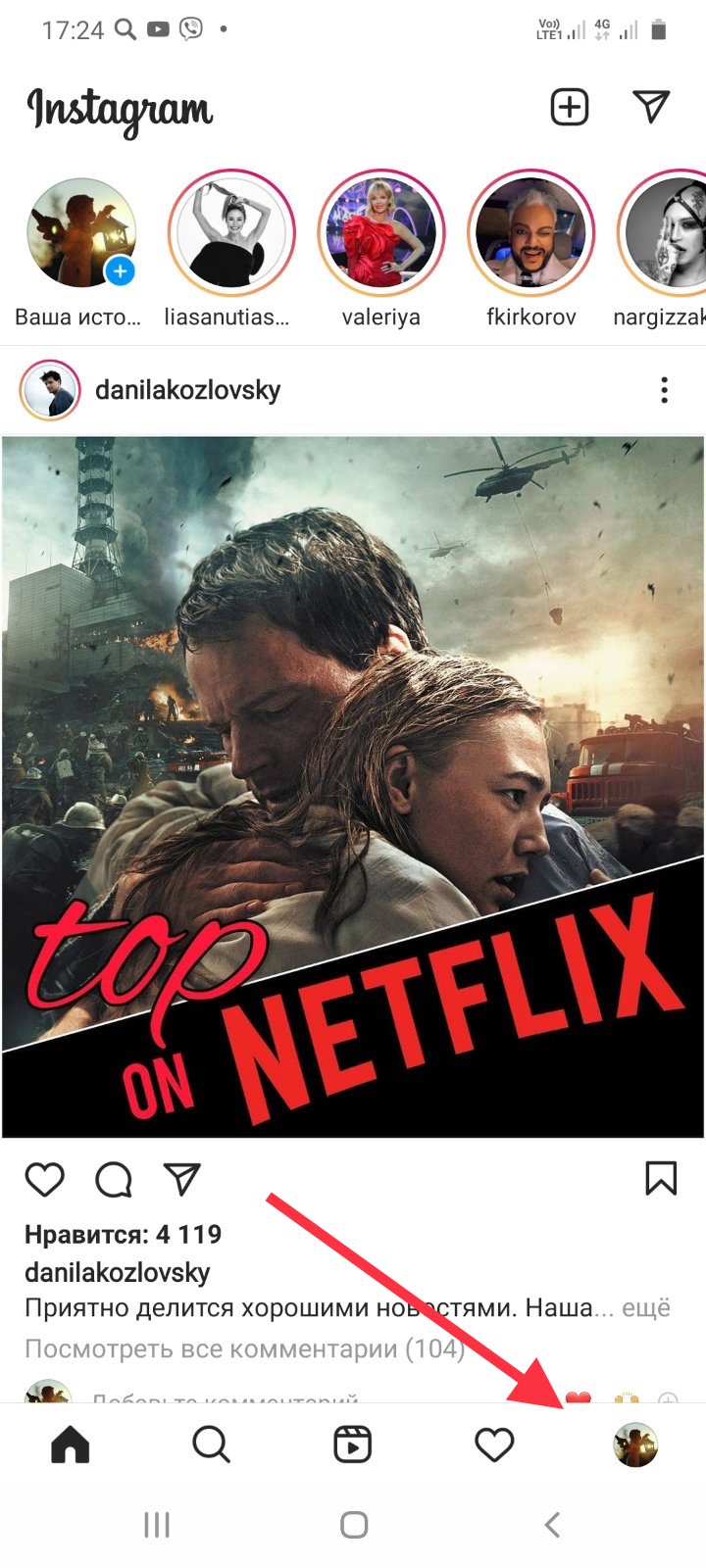
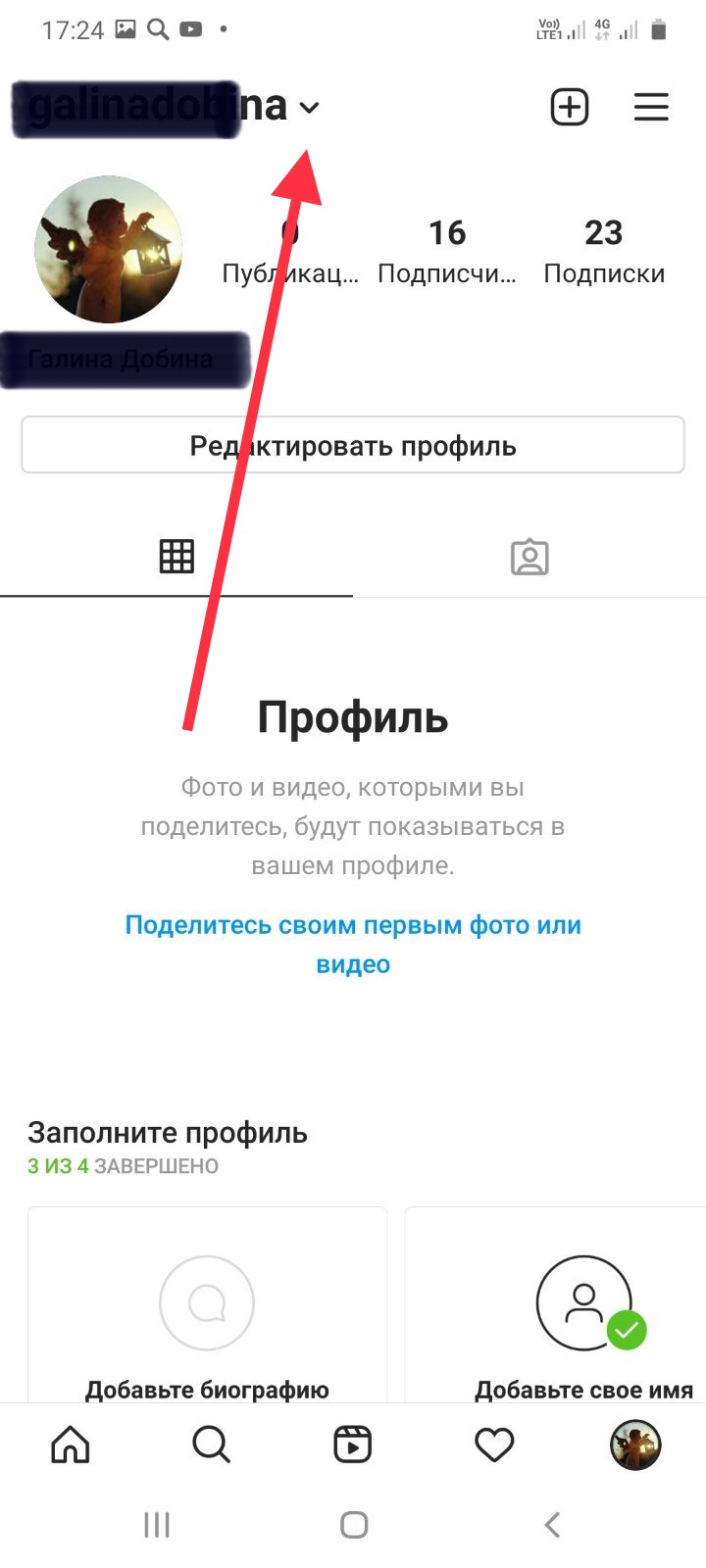
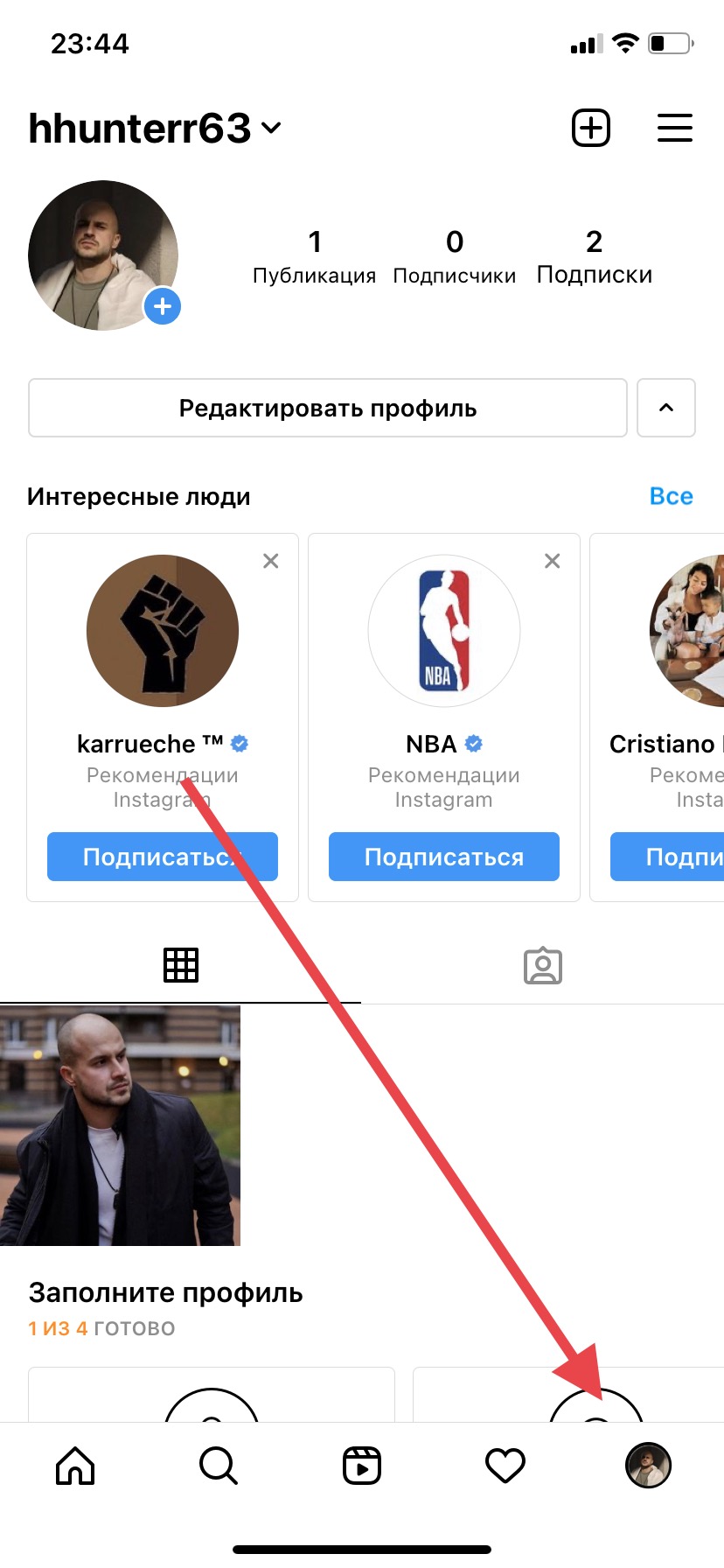
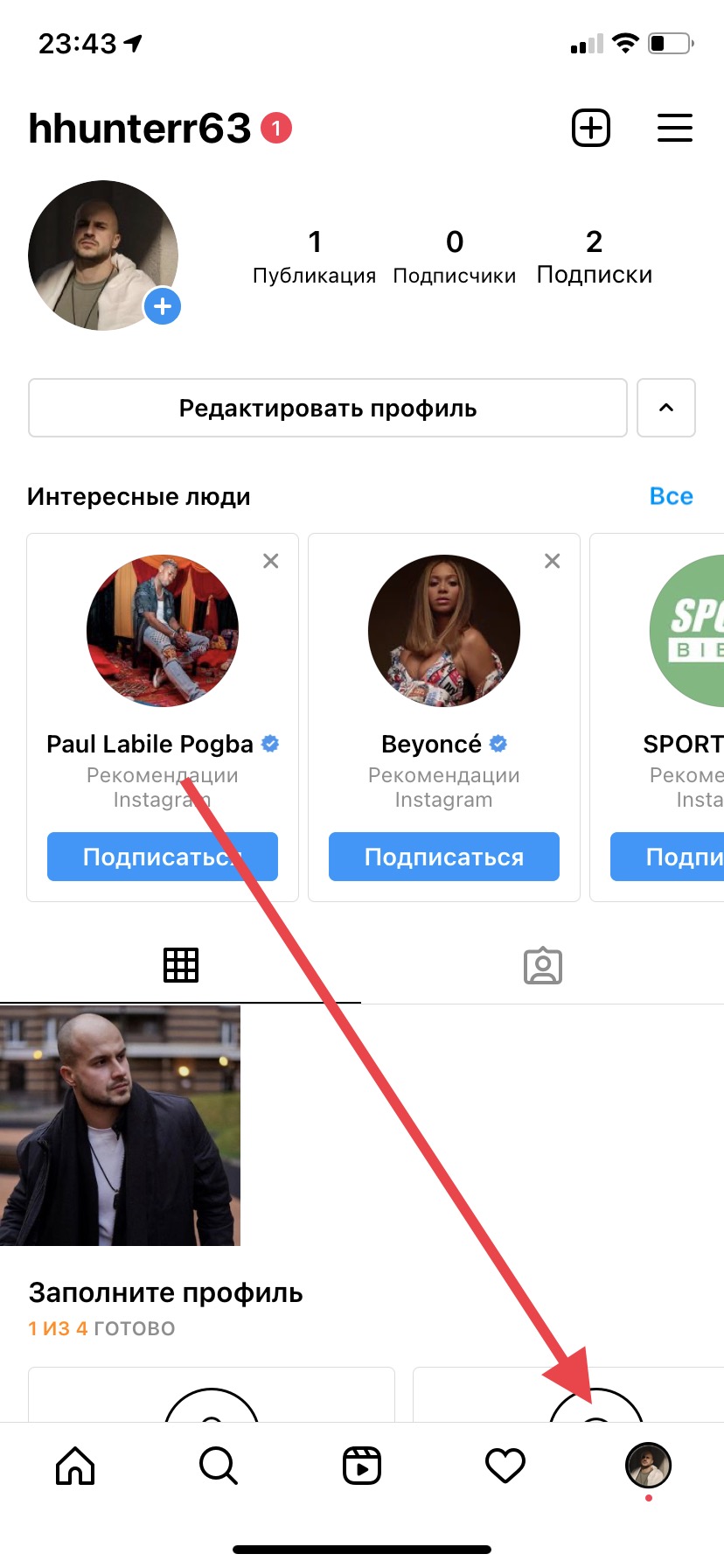


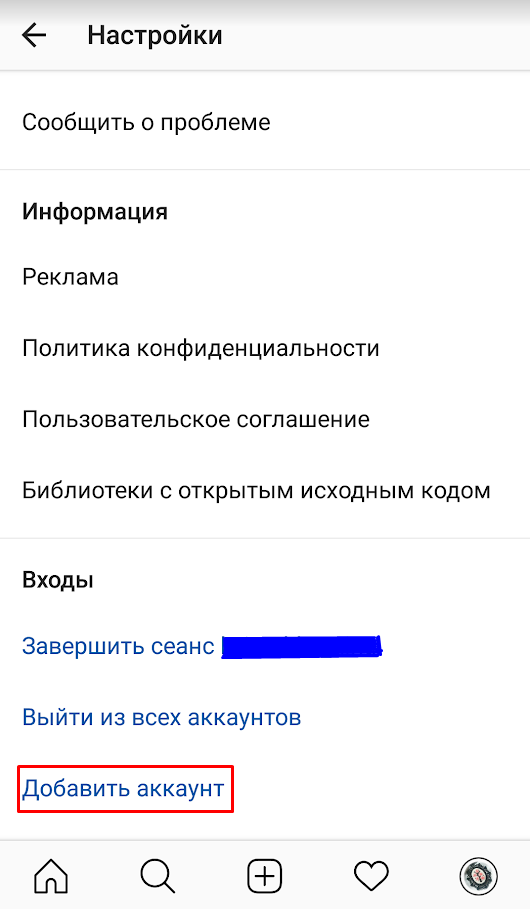
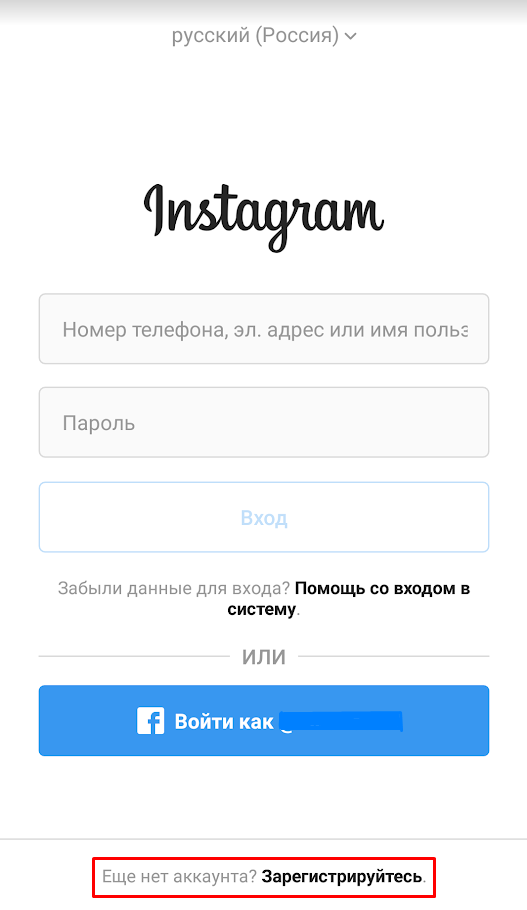
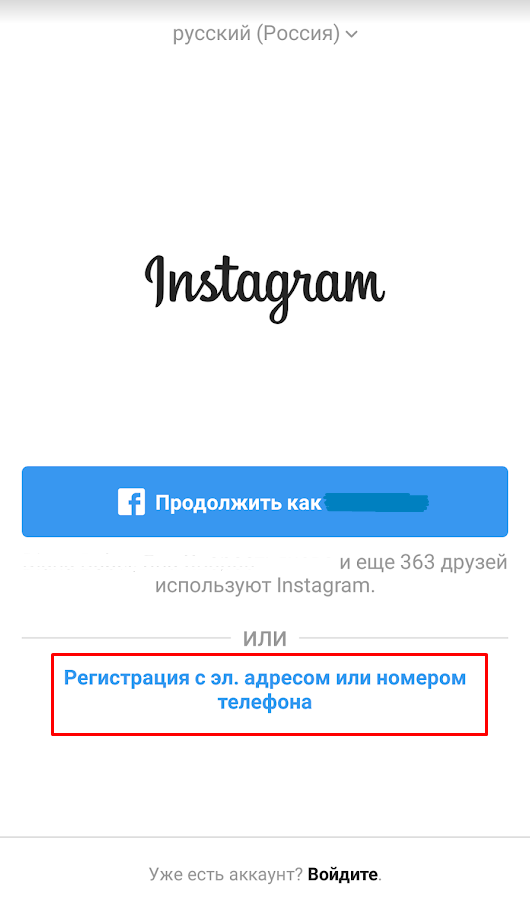
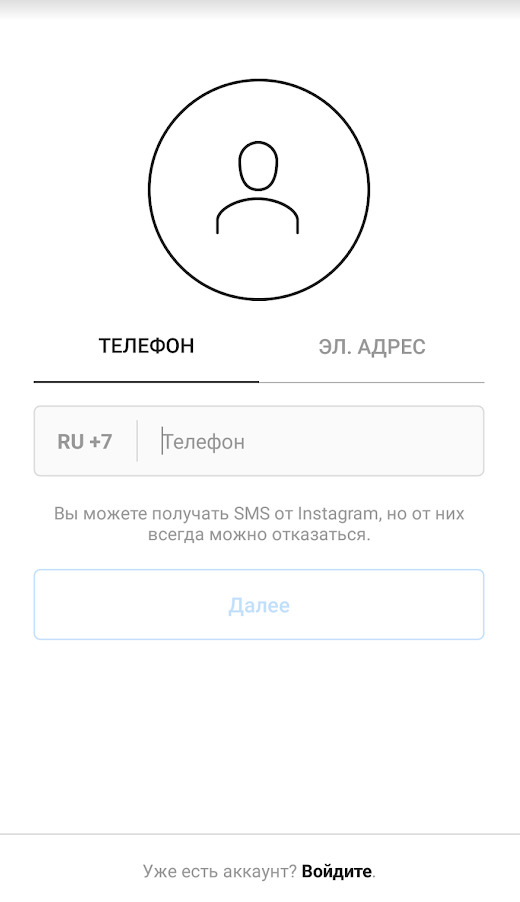
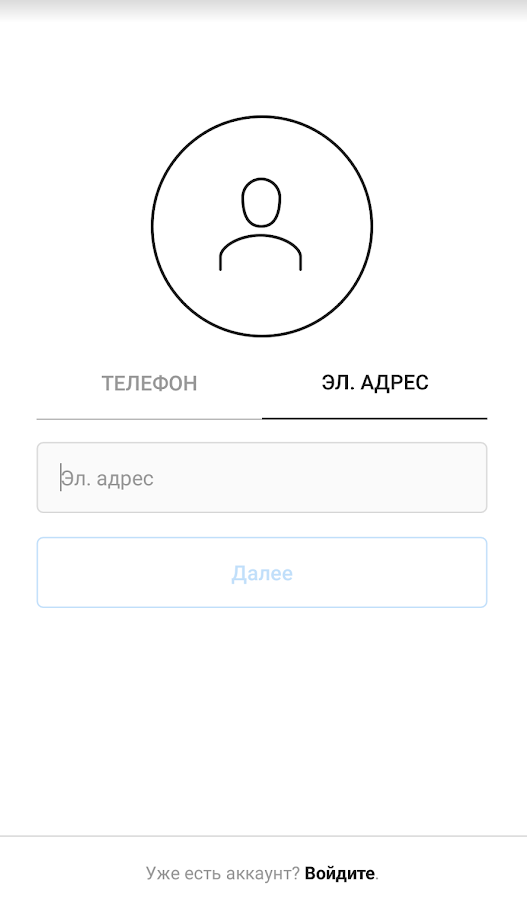
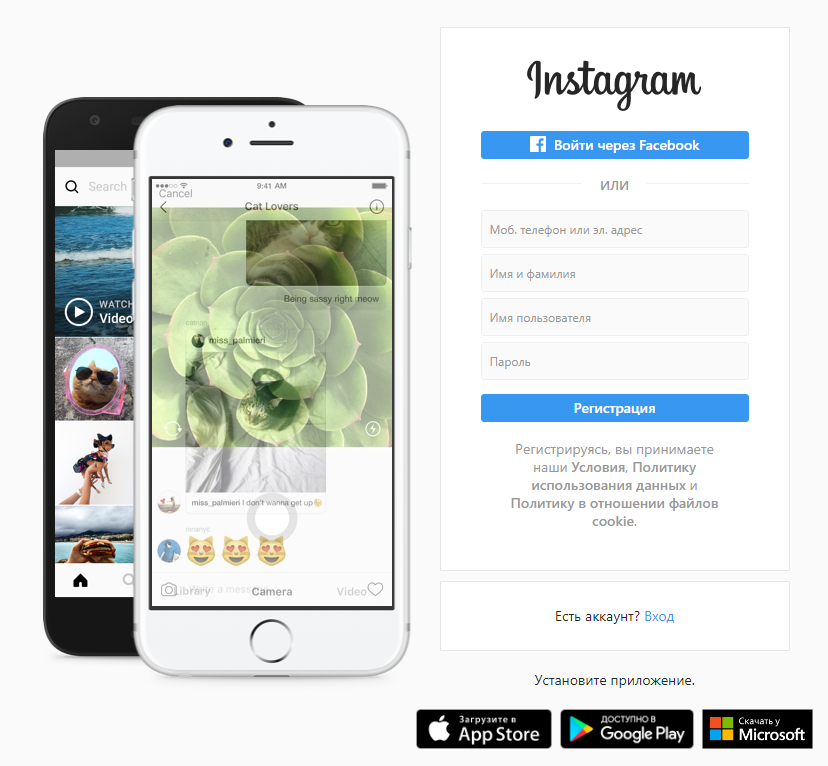
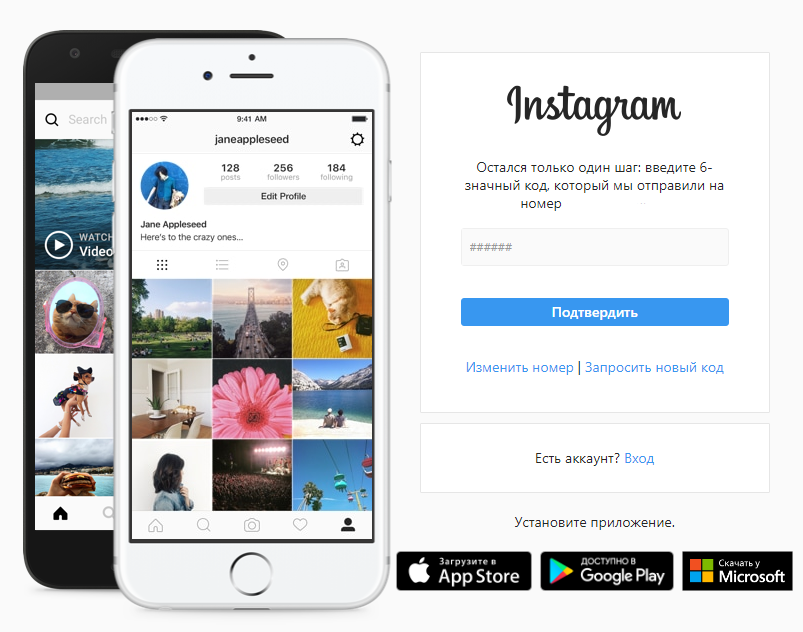 Весь алгоритм регистрации второго профайла, как в мобильном телефоне, так и в компьютере очень прост. Предварительно продумайте как будет выглядеть ваша страница. Подберите и подготовьте аватар, имя и ник профиля, и пароль. Продумайте какая информация будет в шапке. Что будете публиковать и как часто. Уделите отдельное внимание контенту и визуальному ряду. И в добрый путь к новому общению в бегущей пестрой ленте.
Весь алгоритм регистрации второго профайла, как в мобильном телефоне, так и в компьютере очень прост. Предварительно продумайте как будет выглядеть ваша страница. Подберите и подготовьте аватар, имя и ник профиля, и пароль. Продумайте какая информация будет в шапке. Что будете публиковать и как часто. Уделите отдельное внимание контенту и визуальному ряду. И в добрый путь к новому общению в бегущей пестрой ленте.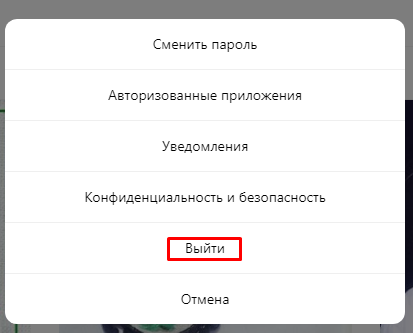
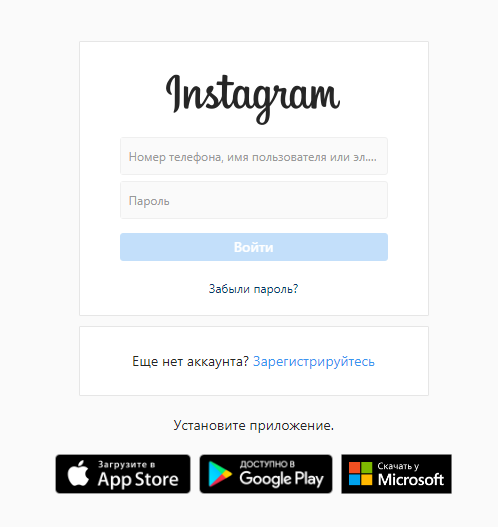
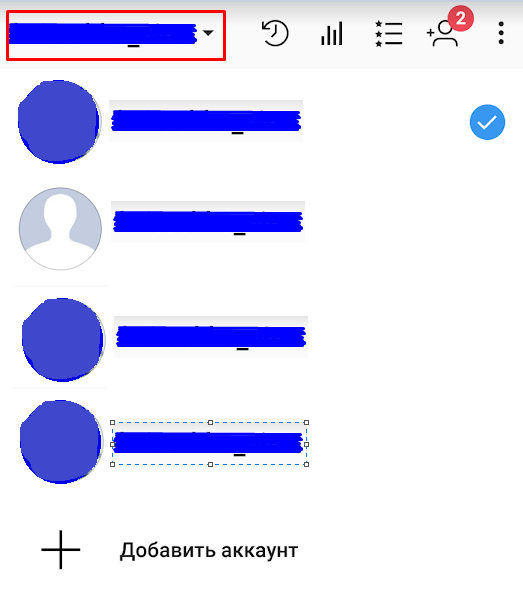
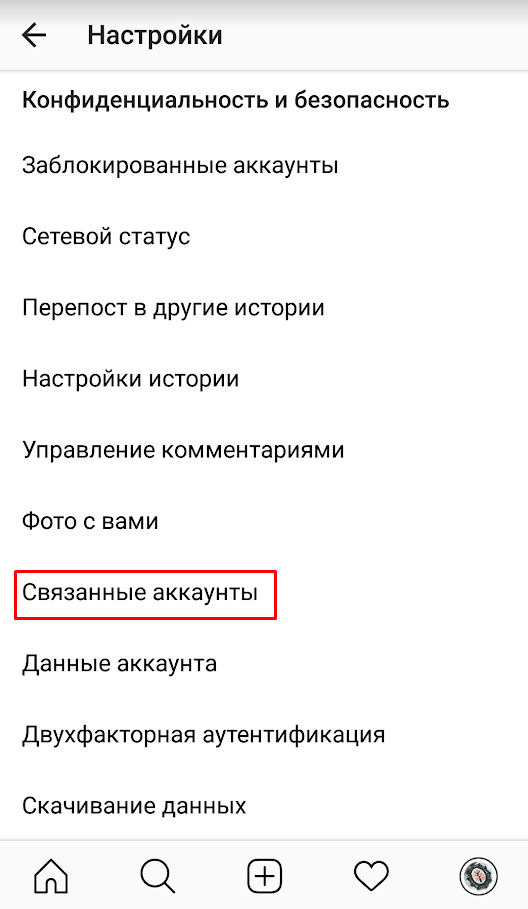
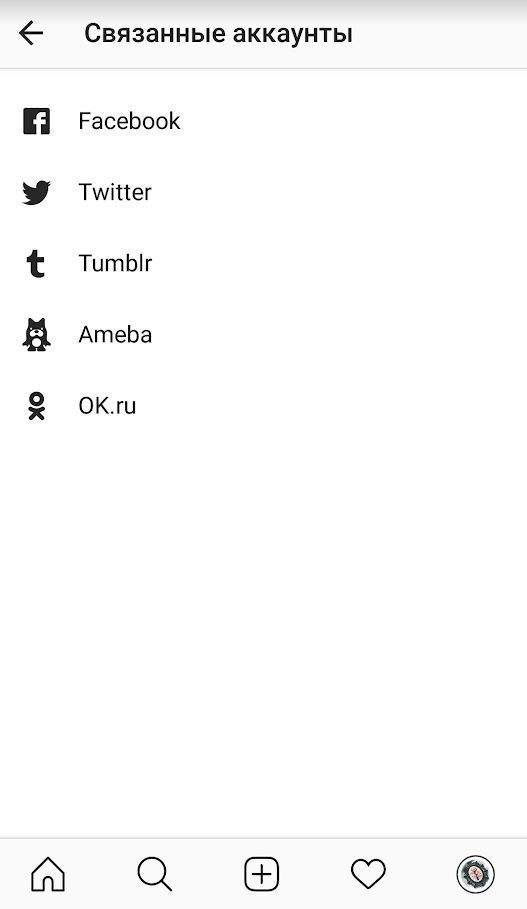
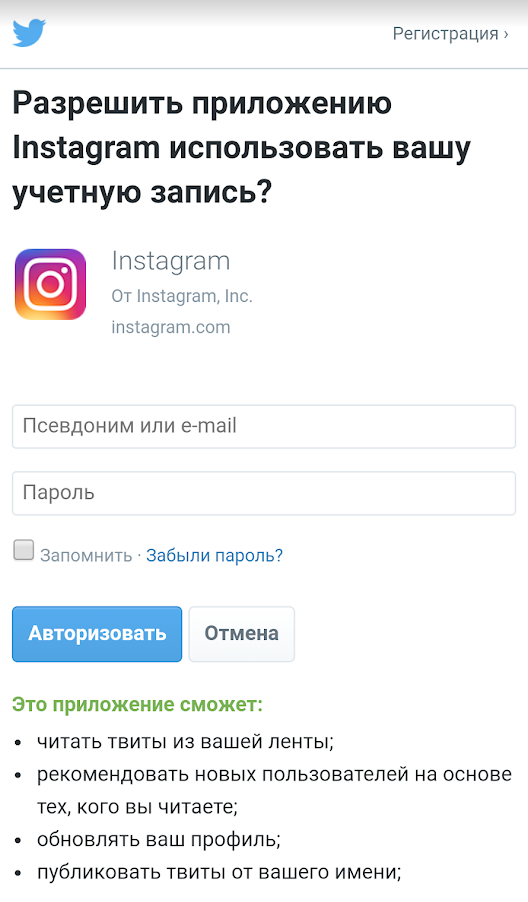
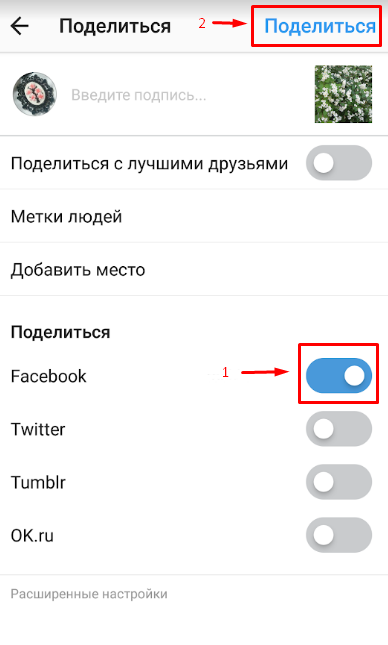
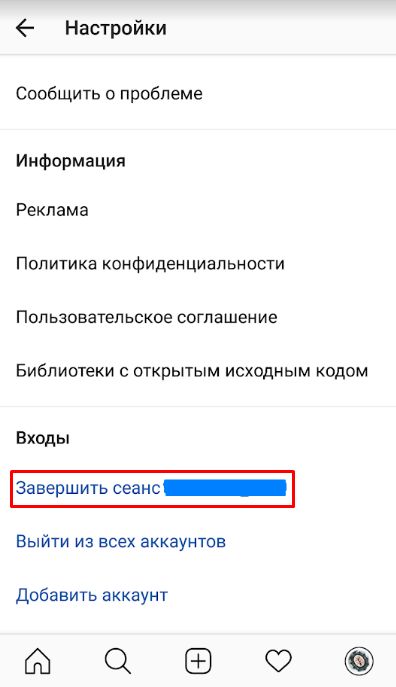




























 .
.
 .
.


















